Si has esperado hasta instalar la actualización gratuita a Windows 11, ahora es un buen momento. La mayoría de los errores de la versión se han solucionado, incluso si algunas de las funciones prometidas, como la compatibilidad con aplicaciones de Android, aún no se han materializado.
Existen varias formas de instalar Windows 11 en su computadora. Puede utilizar el Asistente de instalación para actualizar sin perder ningún dato o realizar una instalación nueva utilizando una unidad USB de arranque.
¿Qué método es mejor? ¿Cómo trabajan? Aquí hay una descripción general.
Actualización de una instalación existente de Windows 10
La mayoría de las personas prefieren instalar el nuevo sistema operativo sin perder sus datos existentes. Ciertamente es posible hacer una copia de seguridad de sus archivos importantes y luego realizar una nueva instalación, pero es tedioso y requiere mucho tiempo.
Al actualizar su sistema Windows 10 a Windows 11 usando el Asistente de instalación o Windows Update, puede conservar sus archivos y configuraciones mientras disfruta de las nuevas funciones. Si bien esta no es la primera vez que Windows ofrece una opción como esta, nunca antes había funcionado tan bien.
Cuando apareció Windows 11 por primera vez, el método más confiable era utilizar el asistente de instalación. Ahora puede lograr los mismos resultados actualizando desde Windows Update.
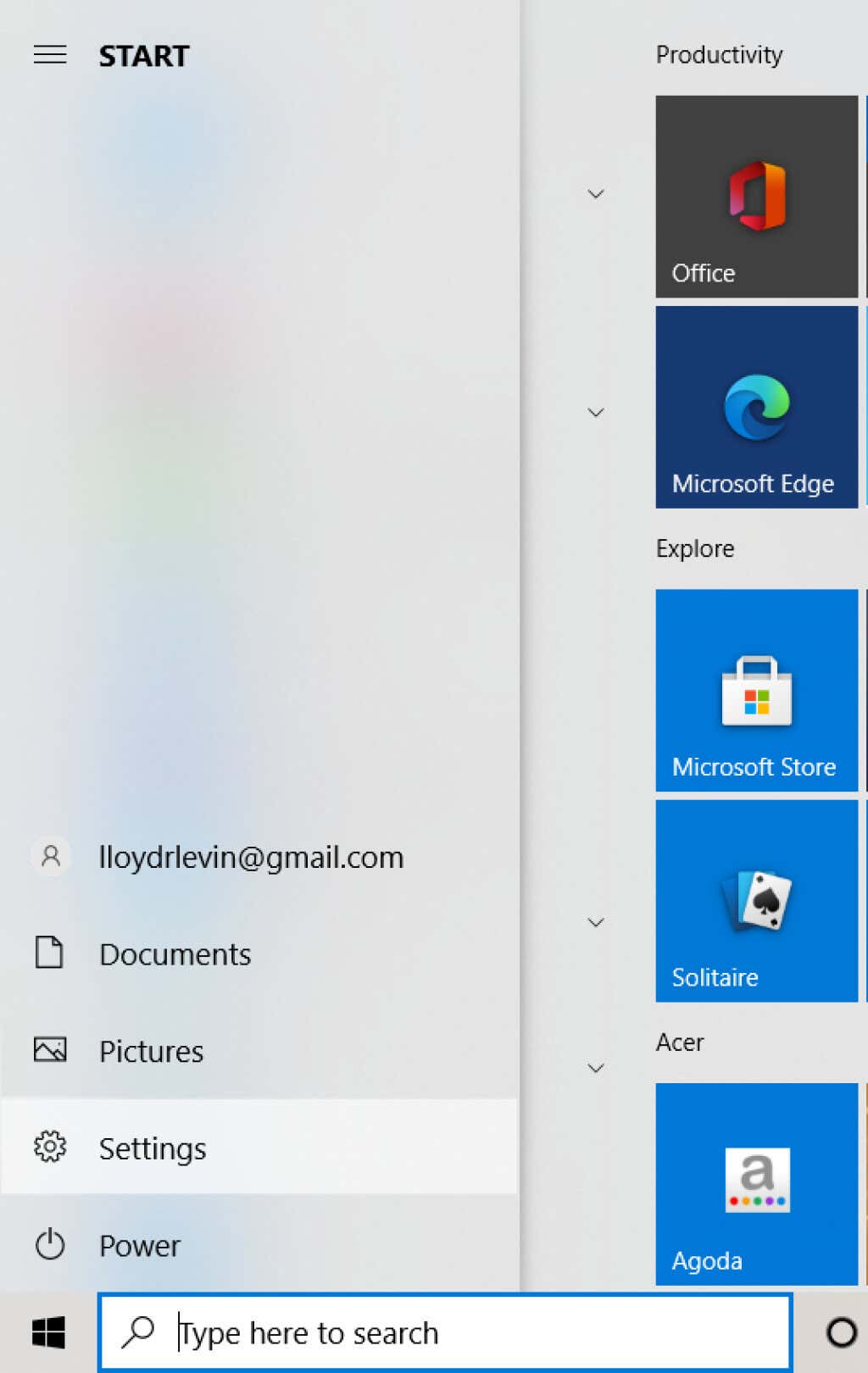
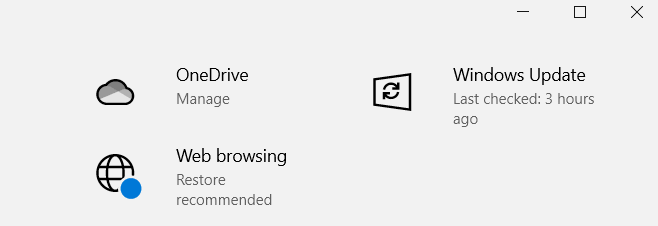
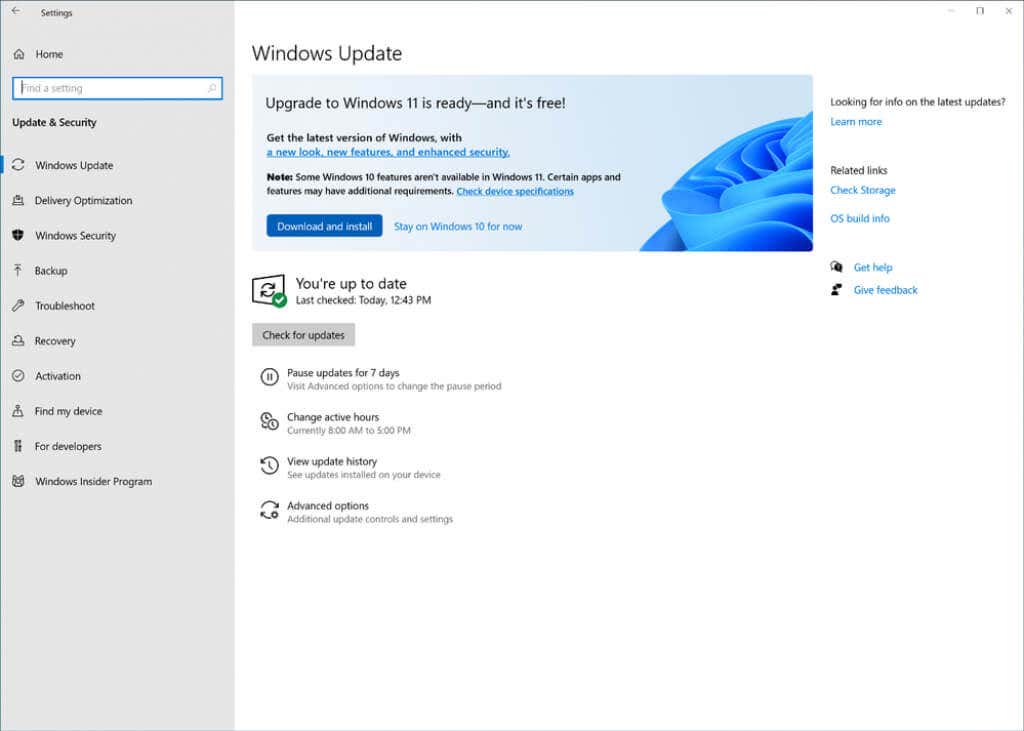
Windows descargará los archivos necesarios en segundo plano. Puede continuar usando su PC incluso cuando comience la instalación, ya que solo necesita reiniciarse para la fase final de la instalación.
Creación de un USB de arranque con la herramienta de creación de medios
Muchos usuarios prefieren realizar una instalación limpia de Windows 11 en lugar de actualizar. Esto puede ser una buena idea si su sistema se ha atascado con bloatware y otros problemas de software, ya que una reinstalación eliminará todos los datos.
Esto es doble: también se pierden todos los programas y archivos instalados en el disco. Para los datos del archivo, puede crear un copia de seguridad en línea o en un disco duro externo, pero las aplicaciones deberán reinstalarse nuevamente..
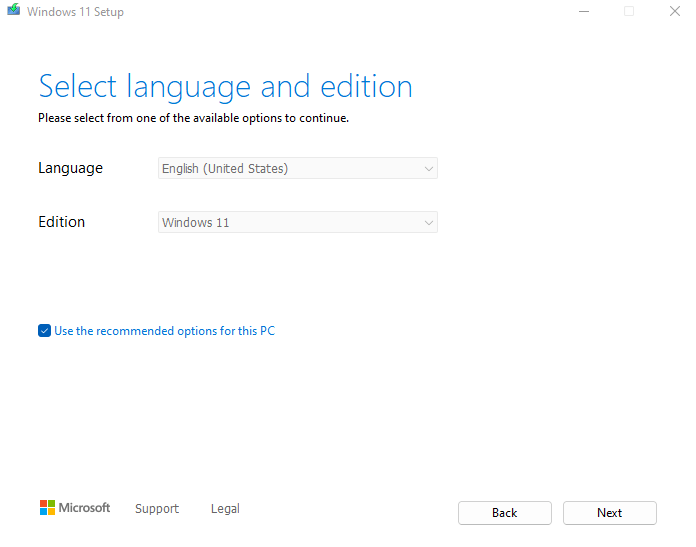
Dicho esto, la instalación desde un USB suele ser necesaria, especialmente si ha construido una nueva computadora de escritorio que carece de sistema operativo. Incluso en un sistema más antiguo, una partición de Windows dedicada facilita una nueva instalación.
Para ayudarte a comenzar, aquí hay una guía paso a paso crea medios de instalación de Windows 11 con la herramienta de creación de medios. Le permite crear una unidad flash USB de arranque o grabar un archivo iso en un DVD para instalar Windows 11.
Realización de una instalación limpia de Windows 11
Una vez que haya preparado un USB u otro medio de instalación con la herramienta de creación de medios, puede continuar con la instalación real. Antes de comenzar, aquí hay algunas cosas que debes tener en cuenta:
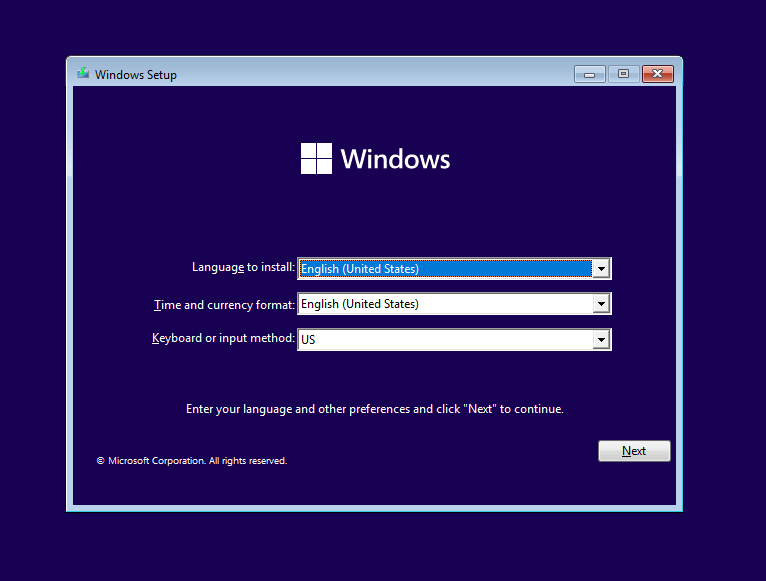
Ahora finalmente puedes pasar a la instalación. Sigue nuestro Guía paso a paso para instalar correctamente Windows 11 en tu PC desde un USB de arranque. Es posible que también necesites ajustar el orden de arranque en el BIOS de tu PC para asegurarte de que realmente se ejecute.
¿Cuál es el mejor método para instalar Windows 11 en su PC?
Si solo buscas hacer la transición a Windows 11 sin muchos problemas, una actualización directa es el mejor enfoque. Puede utilizar el Asistente de instalación o seleccionar la opción de Windows Update para descargar Windows 11 e instalarlo en su sistema operativo existente..
Por otro lado, si desea comenzar de nuevo, realizar una instalación limpia es el camino a seguir. Puede crear un USB o DVD de arranque utilizando la herramienta de creación de medios de Microsoft y luego usarlo para instalar Windows 11 de Microsoft en cualquier sistema compatible.
Tenga en cuenta que este método borrará todos los datos del disco, por lo que normalmente sólo es preferible para PC recién ensambladas. Si lo prueba en su PC actual, haga una copia de seguridad de todos sus datos importantes en un disco duro externo o en un servicio en la nube.
.